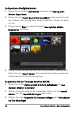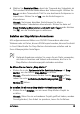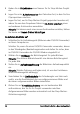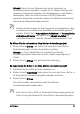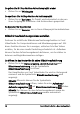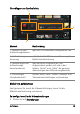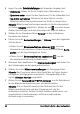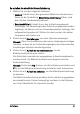Operation Manual
56 Corel VideoStudio Pro - Benutzerhandbuch
2 Geben Sie in Projektname einen Namen für Ihr Stop-Motion-Projekt
ein.
3 Legen Sie unter Aufnahmeordner den Zielordner fest, in dem Sie Ihre
Clips speichern möchten.
4 Legen Sie fest, wo Ihr Stop-Motion-Projekt gespeichert werden soll,
indem Sie aus dem Dropdown-Menü in Im Archiv speichern einen
vorhandenen Archivordner auswählen.
Hinweis: Sie können auch einen neuen Archivordner erstellen, klicken
Sie hierzu auf Neuen Ordner hinzufügen.
So nehmen Sie Bilder auf
1 Schließen Sie Ihr Aufnahmegerät (Webcam oder DV/HDV-Camcorder)
an Ihrem Computer an.
Schalten Sie, wenn Sie einen DV/HDV-Camcorder verwenden, diesen
in den Wiedergabe-/Bearbeitungsmodus und stellen Sie sicher, dass
im DV/HDV-Camcorder der DV/HDV-Modus eingestellt ist.
2 Wählen Sie in Bilddauer die Belichtungszeit für jedes Bild aus.
Hinweis: Eine höhere Bildrate bewirkt eine kürzere Belichtungszeit
für jedes Bild.
3 Stellen Sie in Aufnahmeauflösung die Bildschirm-Aufnahmequalität
ein.
Hinweis: Welche Optionen verfügbar sind, ist von den Funktionen
Ihres Aufnahmegeräts abhängig.
4 Verschieben Sie in Zwiebelschale den Schieberegler von links nach
rechts, um die Deckfähigkeit des neu aufgenommenen Bildes und
des zuvor aufgenommenen Bildes einzustellen.
5 Klicken Sie auf Einzelbildaufnahme, um ein bestimmtes Bild
aufzunehmen, das Sie für Ihr Projekt verwenden möchten.
Aufgenommene Bilder werden automatisch auf der Stop-Motion-
Zeitachse angezeigt.